华为荣耀6如何升级系统?
导读当手机有系统升级的时候,我们就可以给华为手机更新系统了。升级系统可以体验更好的服务。升级系统有好几种方式,下面我就来简单说说华为荣耀6系统怎么更新,怎么检查升级系统方法。1、进入华为荣耀6手机的主界...
当手机有系统升级的时候,我们就可以给华为手机更新系统了。升级系统可以体验更好的服务。升级系统有好几种方式,下面我就来简单说说华为荣耀6系统怎么更新,怎么检查升级系统方法。

1、进入华为荣耀6手机的主界面,然后找到设置图标,点击打开设置界面,如下图所示。
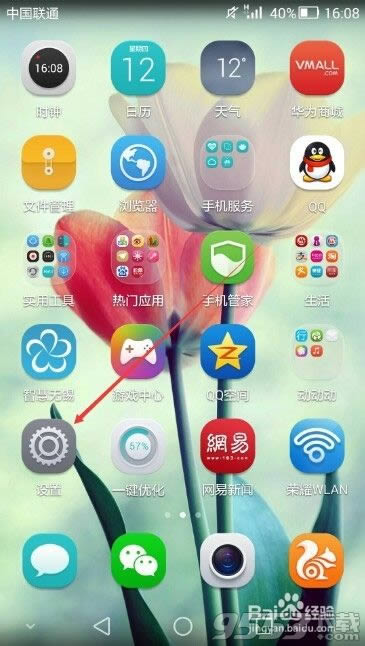
2、在华为常用设置界面里,我们向下滑动屏幕,找到系统更新,点击系统更新,如下图所示。
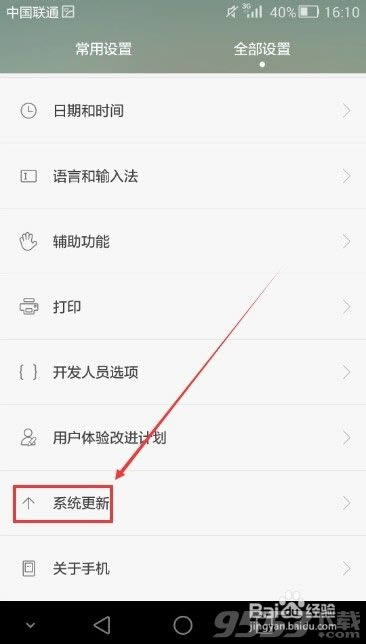
3、在华为荣耀6的系统更新界面上,点击检查更新,如下图所示。
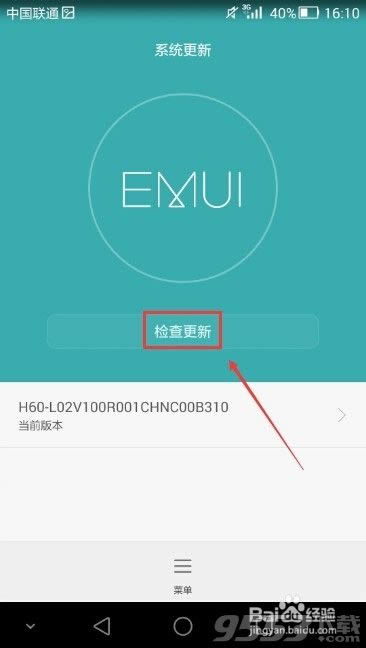
4、点击检查更新后,华为荣耀6系统就开始检测了,检测后发现有更新的就会提示更新。如下图所示。
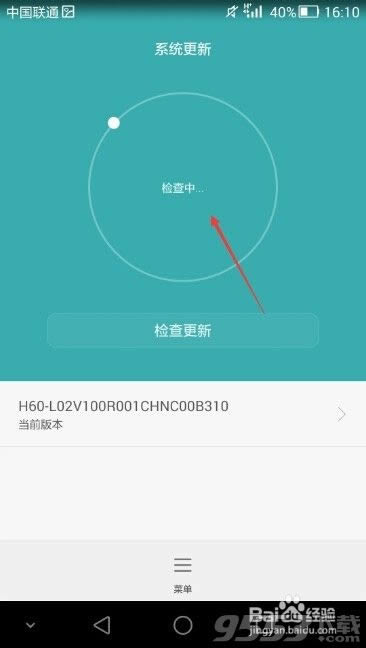
5、点击系统更新界面下方的“三”菜单图标,打开升级系统菜单,这里我们可以选择本地升级,U盘升级等方式。点击更新设置,可以设置系统升级方式。如下图所示。
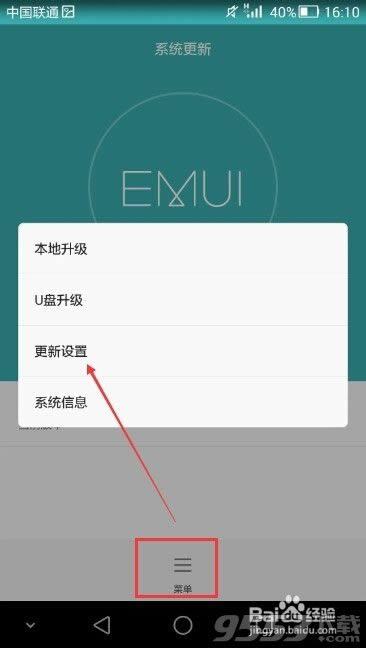
6、在系统更新设置界面上,我们可以打开WLAN环境自动下载设置,这样就可以在有wifi的时候就看自动下载升级了,如下图所示。
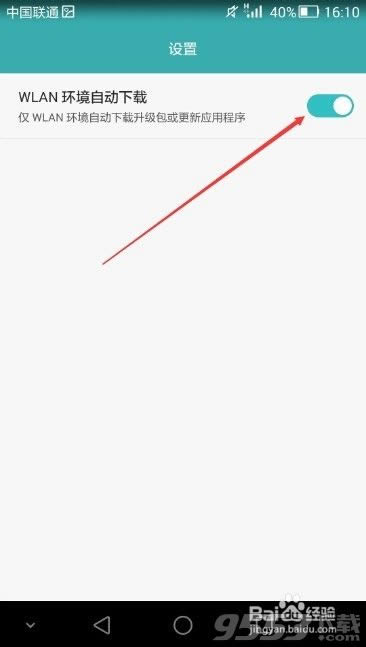
……